PHẦN 2. CHẾ ĐỘ VERTEX SUB-OBJECT
I. Tóm tắt:
Trong phần này tôi sẽ cố gắng giải thích toàn bộ các công cụ dựng hình trong chế độ VSO. Nó sẽ là một danh sách dài, nhưng tôi sẽ đi sâu vào các công cụ hữu dụng và đưa ra một vài ví dụ. Tạo một Box, Convert sang EP (tôi đã hướng dẫn bạn rồi !). Sau đó hãy chuyển sang chế độ VSO. Trong Modifier tab, click dấu cộng bên cạnh “Editable Poly”, bạn sẽ thấy:
Dưới Modifier tab sẽ là các roll-out, nơi chứa các công cụ dành cho bạn:
II. Selection roll-out
Trong roll-out này bạn có thể thay đổi (di chuyển) giữa các chế độ SO, được biểu thị bởi 5 icon. Trong lúc này icon vertex đang có màu vàng vì chúng ta đang ở chế độ VSO. Khi ở chế dộ này, bạn hãy chú ý rằng trong các viewport tất cả các điểm của model trở nên dễ nhìn hơn: chúng có thể là một dấu cộng nhỏ, hay là những chấm xanh như trong hình 4. (Hãy thử nhấn F3 để thay đổi chế độ hiển thị của viewport: Wireframe / Smooth + hightlights).
Lúc này bạn có thể chọn một hay nhiều điểm và di chuyển chúng: Nếu bạn muốn chọn thêm điểm, nhấn Ctrl và chọn điểm bạn muốn. Bỏ chọn một điểm bằng cách nhấn Alt và chọn điểm muốn bỏ. Đây là quy tắc trong Max: Ctrl cộng, Alt trừ các yếu tố cho vùng chọn hiện hành. Bạn di chuyển điểm/các điểm đang được chọn bằng công cụ "Select and move" (shortcut: W), đây là một trong những bước chỉnh sửa model trực quan và cơ bản nhất trong 3dsmax.
Các kiến thức trên rất sơ đẳng, bạn nên làm quen với nó trước khi tiếp tục. Khi chọn một điểm, bạn cần chú ý dòng chữ "Vertex 6 Selected" - Điểm 6 đang được chọn. Nghe có vẻ vô nghĩa, nhưng thật ra nó cực kì có ích, đặc biệt khi mà bạn, do vô tình hay do một lỗi nào đó, tạo thêm những điểm có cùng một vị trí. Bạn không nhìn thấy chúng, nhưng chúng lại ảnh hưởng đến model của bạn, một ví dụ điển hình là khi bạn dùng phép hiệu chỉnh MeshSmooth. Với dòng chữ này, bạn có thể nhận biết tình trạng trùng điểm. Khi bạn chọn một phần nào đó của model bằng cách nhấn chuột - kéo một vùng chọn, và số điểm đang được chọn nhiều hơn dự định, bạn biết rằng có điều gì đó không ổn đang xảy ra. Tôi sẽ đưa ra một ví dụ ở phần Edit Vertices Roll-out.
Shrink: Đây là công cụ "làm nhỏ" vùng chọn hiện thời. Nên nhớ rằng khi dùng Shrink, cần có một cái "lỗ" cho vùng chọn hiện thời của bạn. Ví dụ khi tôi chọn tất cả các vertex của model và sau đó nhấn nút Shrink, sẽ không có gì xảy ra. Shrink cần một điểm bắt đầu, bạn hãy thử select toàn bộ vertex sau đó bỏ chọn một điểm rồi nhấn Shrink và xem điều gì xảy ra: các điểm liền kề với điểm không được chọn (nối với điểm đó bằng một edge) sẽ được bỏ chọn.
Grow: Ngược với Shrink, và làm việc tương tự Shrink: nếu bạn không chọn gì, sẽ không có gì để tăng thêm và không có gì xảy ra. Hãy thử chọn một điểm, nhấn Grow và các điểm liền kề với điểm được chọn ban đầu cũng sẽ được chọn. Công cụ này được sử dụng nhiều hơn so với Shrink, đặc biệt khi ta có một model khá lớn với lưu ý Grow không thể tiếp tục...grow khi gặp các phần bị tách rời của một model: Grow giúp bạn nhận ra lỗ hổng vật lý giữa các phần của model. Tất nhiên điều này không hoàn toàn đúng, khi bạn có chỉ một vài lỗ hổng điểm.
Ring và Loop: This is 3D Max logic at it's best: they're there, but you can't use them (???: chúng hiện hữu, nhưng bạn không thể dùng chúng). Chúng sẽ trở nên cực kì hữu ích trong chế độ Edge sub-object.
III. Soft Selection:
Để có thể dùng chế độ Soft Selection, bạn active/chọn nút kiểm bên cạnh "Use Soft Selection", các thông số điều chỉnh cho chế độ này sẽ sẵn sàng cho bạn "mầy". Chọn một điểm, tăng giá trị của Falloff cho đến khi bạn nhìn thấy màu của các điểm trong model thay đổi: màu sắc của một điểm sẽ biểu thị mức độ ảnh hưởng của phép điều chỉnh lên điểm đó (hãy so sánh màu sắc giữa các điểm với nhau và với điểm ban đầu được chọn). Soft selection hoạt động đúng như cái tên của nó: bạn chọn chính xác một vài điểm, nhưng có một ảnh hưởng mang tính tắt dần (mềm) của điểm đó đến các điểm không được chọn nằm liền kề. Hãy thử nghiệm với các giá trị Pinch và Bubble để nắm bắt được chúng. Mục "Shade Face Toggle" sẽ được nói đến sau ở chủ đề Polygon Sub-Object. Tôi hầu như không bao giờ dùng chúng, lí do chính là vì nó hơi trừu tượng và khó điều chỉnh (vagueness and noncontrollableness) khiến tôi ác cảm. Especially when modeling technical and detailed stuff it's in my opinion useless. Tóm lại, Soft Selection sẽ rất thuận tiện cho việc dựng hình các model có tính hữu cơ. Bây giờ hãy tắt chế độ Soft Selection.
IV. Edit Vertices:
Remove: Trời đất, thật sự không hiểu nổi tại sao họ lại tạo nút này. Chọn các điểm, nhấn Remove và chúng biến mất. Thật sự là chưa bao giờ tôi đụng đến nó sau nhiều năm dựng hình. Chỉ cần chọn những gì bạn muốn delete và nhấn...Delete (xin giữ lại cách chơi chữ của tác giả). Thật kinh ngạc, nhưng là sự thật. Click here to enlarge
Break: Chọn một điểm của Editable Poly Box và nhấn Break. Khi bạn áp dụng lệnh này cho các điểm đang được chọn, nó sẽ "tháo rời" các điểm đó ra khỏi các cạnh nào đó của model, theo quy luật copy. Nó sẽ tạo ra một số lượng điểm mới tương ứng với số giao điểm từng đôi một của các cạnh tạo nên điểm ban đầu chưa bị Break. Hãy xem và bạn sẽ hiểu tôi:
Hiển nhiên có điều gì đó đã xảy ra khi mà chúng ta chọn 1 điểm và được 3 điểm. Thử di chuyển mỗi điểm ra khỏi vị trí ban đầu của chúng và bạn sẽ thấy:
Chúng hoàn toàn độc lập !
Extrude: Công cụ này hoạt động hơi khác so với các công cụ chúng ta đã xem qua, bởi bạn có thể extrude bằng tay (bằng cách nhấn nút Extrude) hoặc bằng cách nhập con số chính xác (nhấn nút hình cửa sổ nhỏ bên cạnh nút Extrude). Bạn thử Extrude một điểm và bạn sẽ có một chóp nhọn từ điểm đó. Tôi không biết phải làm gì với công cụ này ở chế độ VSO, và khi nào thì áp dụng nó. Tôi chỉ hiểu rằng: Extrude tạo một cái gì đó, và, như đã nói ở phần mở đầu, tôi cho rằng nó được dùng nhiều cho việc tạo hình sơ bộ model.
Weld: A ! Chúng ta hãy nói về Weld. Đây là công cụ tôi sử dụng rất rất thường xuyên. Nó giúp bạn "hàn" hai hoặc nhiều điểm thành một. Vì vậy, chẳng hạn khi bạn Break một điểm, sau đó chọn 3 điểm mới được tạo ra và nhấn Weld, có thể nói hành động Break sẽ được undo. Với giá trị "By the numbers" bạn có thể xác định bán kính tác dụng của phép hiệu chỉnh Weld: Trong các điểm được chọn, nếu khoảng cách giữa hai điểm bất kì nhỏ hơn hoặc bằng khoảng cách tác dụng, hai điểm đó sẽ được "hàn" làm một. Điểm mới sau khi hàn sẽ nằm ở vị trí "trung bình" của các điểm bị hàn.
Target Weld: em trai của Weld, nhưng tôi lại hay sử dụng nó hơn. Với công cụ này bạn có thể kéo-thả một điểm - trong viewport - vào một điểm khác và bạn sẽ hàn điểm đầu tiên vào điểm thứ hai, không có sự "quân bình" về vị trí. Nhấn nút Target Weld, chọn một điểm, kéo nó, (chú ý một nét đứt xuất hiện khi bạn di chuyển) và thả nó vào một điểm khác: hoan hô, bạn đã thành công \o/ Công cụ này rất hữu ích cho việc tối ưu mặt lưới của model hoặc sửa chữa các sai lầm trong dựng hình (chamfer hai lần chẳng hạn, tôi sẽ bàn thêm về điều này ở phần 5).
Chamfer: Chamfer trong chế độ VSO đem lại hiệu quả tương tự như Extrude (bạn thử Extrude với giá trị = 0). Chamfer là một trong những yếu tố cơ bản của dựng hình polygon, chỉ trừ trong chế độ VSO. Cái mà nó tạo ra là một mặt mới. Trong ví dụ này tôi chọn một đỉnh và ở giai đoạn nhập giá trị:
Như bạn thấy, nó làm trơn/phẳng đỉnh của box, bằng cách tạo thêm một mặt tam giác mới.
Connect: Công cụ này liên kết 2 (và chỉ 2, không hơn, không kém) điểm được chọn, bằng một đoạn mới nối giữa hai điểm đó. Nhưng 2 điểm đó phải thuộc cùng một mặt phẳng. Bạn vẫn chú ý đấy chứ? Không? Tốt, bởi vì công cụ này hoàn toàn vô ích trong chế độ VSO.
Remove Isolated Vertices: Xóa các điểm được xác định là nằm "đơn độc". Bạn thật sự là đã làm một điều gì đó rất kì cục khi tạo ra một hay nhiều điểm không liên quan tới bất cứ cái gì khác! Ví dụ cái giống như thế này (sẽ xóa điểm được chỉ bởi mũi tên):
Remove Unused Map Vertices: Tôi thật sự không hiểu, nhưng theo trích dẫn từ bản manual:
Certain modeling operations can leave unused (isolated) map vertices that show up in the Unwrap UVW editor, but cannot be used for mapping. You can use this button to automatically delete these map vertices.
Tạm dịch: Phép hiệu chỉnh này có thể xóa bỏ các điểm map không dùng đến, được thấy trong cửa sổ chỉnh sửa Unwrap UVW, nhưng lại không được dùng cho việc áp ảnh vật liệu. Bạn dùng nút này để tự động loại bỏ các điểm map này (pó tay).
Bạn có hiểu không? Tôi chưa bao giờ biết đến nó, cho tới tận hôm nay. Bạn thấy Discreet đùa giỡn với chúng ta thế nào rồi chứ ?
V. Edit Geometry:
Creat: Tạo một điểm ở vị trí mà bạn nhấn chuột, chỉ nên áp dụng khi dựng hình sơ bộ.
Collapse: Một công cụ hết sức thuận tiện, gần giống với Weld: chọn các điểm bạn muốn, nhấn Collapse, tất cả các điểm được chọn sẽ "đổ ụp" thành 1, với vị trí của điểm mới cũng là "trung bình" của các điểm cũ.
Detach: Đừng bao giờ dùng Detach trong chế độ VSO. Nó thật vô dụng, bạn sẽ không có được cái mà bạn muốn, hãy tin tôi.
Hide Selected / Hide All / Hide Unselected: Tôi khuyên bạn không nên dùng các công cụ này ở bất cứ model nào, trừ những model/meshes đã hoàn thành.
Phần còn lại của roll-out này sẽ được thảo luận ở phần 4: Polygon Sub-Object, bởi nó tương tự như nhau trong các chế độ SO, bởi có một vài khác biệt nhỏ liên quan đến việc chọn một phần trong model và sau đó thực thi một trong các công cụ ở đây, và bởi các khác biệt đó được giải thích dễ dàng hơn trong chế độ PSO. Ba roll-out cuối (Vertex Properties, Subdivision Surface and Subdivision Displacement) tôi không dùng. Chúng không quá khó hiểu, nhưng tôi sẽ bỏ qua chúng mà không thèm liếc đến chúng bằng nửa con mắt (but I have lived without even giving them a single look).
Còn tiếp...
Người dịch Kai










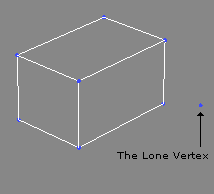
No comments:
Post a Comment